Kích hoạt USB Restricted Mode trên iPhone, iPad
iOS 11.4.1 mới ra mắt đã khắc phục nhiều lỗi nhỏ và có tính bảo mật. Đáng nói trong đó là chế độ hạn chế quyền truy cập USB.
Trước đó đã được thử nghiệm trên iOS phiên bản 11.4 và tới 11.4.1 thì mới chính thức trình làng. USB Restricted Mode nằm trong cài đặt passcode, tăng cường tính bảo mật cho thiết bị iOS bằng cách ngăn các phụ kiện USB kết nối với iPhone, iPad nếu thiết bị bị khóa hơn 1 giờ. Nếu muốn sử dụng tính năng này thì người dùng phải kích hoạt nó còn không mặc định không hoạt định.
Cách kích hoạt USB Restricted Mode
Bước 1: Mở Settings trên điện thoại.
Bước 2: Chạm Face ID & Passcode hoặc Touch ID & Passcode (Tùy thiết bị).
Bước 3: Nhập Passcode của thiết bị.
Bước 4: Trong mục Allow Access When Locked chạm vào nút công tắc bên cạnh USB Accessories để đưa về vị trí nút tắt nếu muốn kích hoạt USB Restricted Mode. Nếu vị trí nút bật màu xanh thì thiết bị USB có quyền truy cập smartphone của bạn.
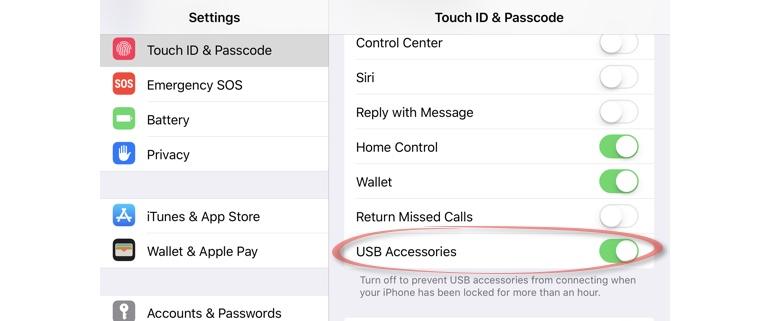
Như vậy, chỉ với 4 bước đơn giản thì người dùng có thể kích hoạt USB Restricted Mode trên thiết bị của mình. Apple đang tích cực khắc phục quyền riêng tư của người dùng qua việc cho ra mắt USB Restricted Mode.